Méthodologies et outils pour produire une liste complète des applications installées sur l'appareil mobile Android.
Lors de l'utilisation d'appareils Android, il est souvent nécessaire d'accéder à la liste des applications actuellement installées sur l'appareil ainsi qu'à la liste de celles utilisées dans le passé. En fait, il arrive parfois que vous ne vous souveniez pas des applications que vous avez téléchargées et installées dans le passé : vous aviez précédemment chargé une application sur votre appareil dont vous ne vous souvenez plus du nom maintenant. Comment le trouver, surtout s'il n'était pas installé sur l'appareil principal mais sur d'autres appareils Android en votre possession ?
Comment trouver toutes mes applications installées
La première étape pour connaître toutes les applications actuellement installées sur l'appareil Android est, bien sûr, de se référer à la section Applications des paramètres.
Ici vous pouvez trouver la liste des applications installées, l'espace mémoire occupé par l'application elle-même et la quantité de données gérées et stockées localement.
En accédant au Play Store puis en tapant sur le menu principal en haut à gauche et, enfin, en choisissant l'item Mes applications et jeux puis l'onglet Installé, vous trouverez la liste des applications Android actuellement sur l'appareil en cours d'utilisation.
Ici, vous pouvez obtenir une liste alphabétique, les applications mises à jour ou récemment utilisées ou, encore une fois, celles qui occupent le plus d'espace.

Tout le monde ne sait cependant pas qu'en touchant la section Collection, Google Play Store affichera les applications qui ont été installées dans le passé sur le même appareil ainsi que les applications qui sont actuellement ou précédemment chargées sur tous les autres appareils Android où le même compte utilisateur est configuré.
Le symbole "X" à droite de toute application répertoriée vous permet de supprimer définitivement une application de la liste.
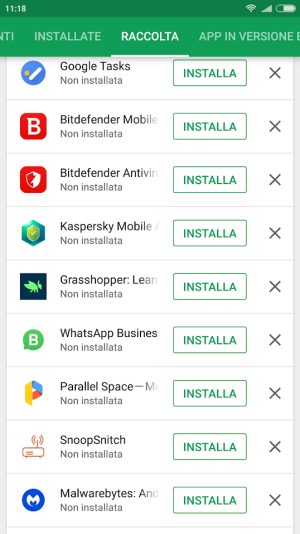
En vous rendant sur cette page depuis un PC de bureau, vous obtiendrez la même indication utile : en cliquant sur le nom de chaque application, vous pourrez la faire installer ou réinstaller sur les différents appareils.
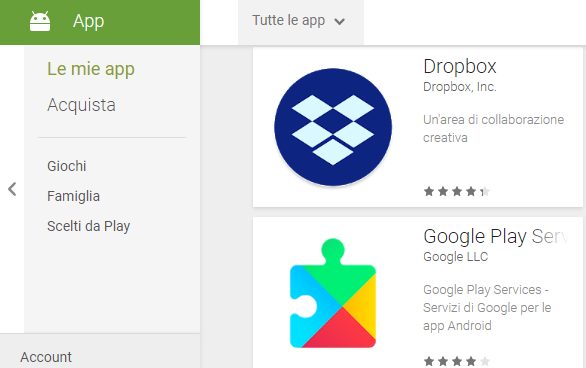
En cliquant sur le menu déroulant Toutes les applications, vous pouvez demander obtenir la liste des applications actuellement installées sur chacun des appareils Android sélectionnés.
Exportez la liste des applications installées avec List My Apps
Pour générer une liste complète des applications installées, vous pouvez utiliser la liste gratuite de mes applications.
Bien qu'il n'ait pas été mis à jour depuis un certain temps, List My Apps est toujours efficace et vous permet de générer un fichier texte contenant la liste complète des applications Android installées, qui peut ensuite être partagée avec n'importe quelle application ou service.
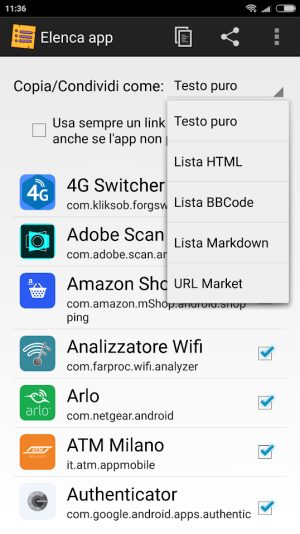
Pour continuer, lancez simplement List My Apps, touchez le bouton avec trois points dans la colonne, choisissez Select all, puis le bouton Share sur la gauche pour choisir l'application à laquelle envoyer la liste.
En plus du nom de l'application, la liste contient le nom avec lequel elle est publiée sur le Play Store : en tapant l'URL https://play.google.com/store/apps/details?id= dans la barre d'adresse et en y collant, comme paramètre "id", l'identifiant de l'application tiré de la liste List My Apps, vous accéderez immédiatement à l'onglet correspondant.
Générer la liste des packages Android installés avec ADB
À l'aide d'ADB (Android Debug Bridge), il est possible de se connecter à l'appareil Android à partir d'un PC et de produire la liste des applications installées :
- Pilote BAD
- BAD minimal et Fastboot
Après avoir redémarré le système et connecté l'appareil Android via USB, vous devrez ouvrir l'invite de commande Windows avec les droits d'administrateur.
Pour continuer, tapez simplement cmd dans la zone de recherche Windows, puis appuyez sur la combinaison de touches CTRL + MAJ + ENTRÉE et cliquez sur Oui.
Lorsque l'invite de commande apparaît, tapez :
cd C:Program Files (x86)Minimal ADB et Fastboot
Si une erreur est renvoyée, tapez :
cd C:Program FilesMinimal ADB et Fastboot
À ce stade, en écrivant adb devices, il sera possible de vérifier que l'appareil a été reconnu (son numéro de série sera affiché).
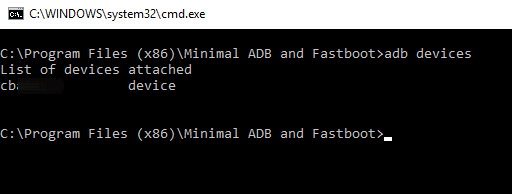
L'accès à l'appareil Android doit être explicitement autorisé depuis l'interface de l'appareil (éventuellement répéter la commande adb devices jusqu'à ce que l'indication non autorisé disparaisse).
En entrant la commande suivante, vous obtiendrez la liste complète des packages installés sur votre appareil Android :
paquets adb shell pm list
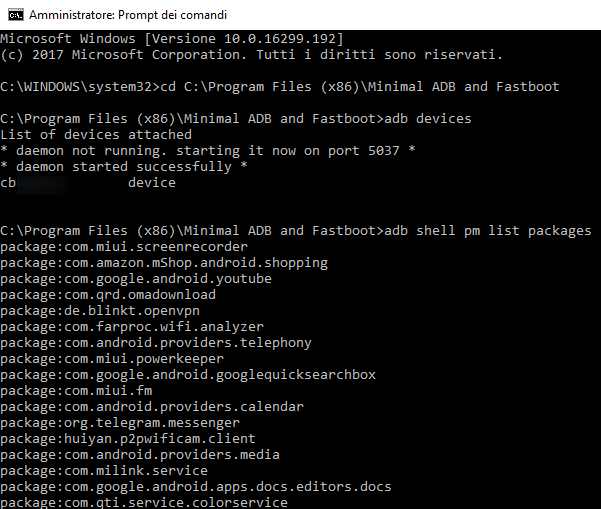
Les noms des applications correspondent à ce qui apparaît dans le Google Play Store dans la barre d'adresse du navigateur.
La liste générée via ADB comprend également des applications système qui ne sont pas présentes dans le Google Play Store.
En tapant adb shell pm list packages > app.txt && notepad app.txt, la liste des applications installées sur l'appareil mobile sera enregistrée sous forme de fichier texte (app.txt) et ouverte avec le Bloc-notes Windows.






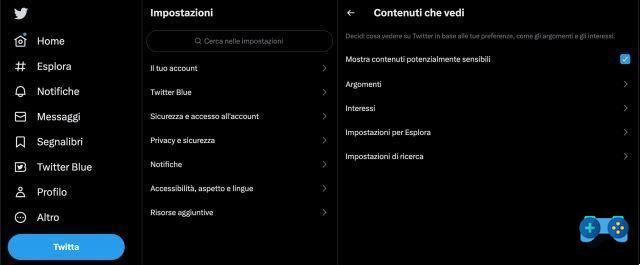


![[Résolu] L'application Android ne s'ouvre pas](/images/posts/a150cb8db0eb50df4b79257485e3c04c-0.jpg)
















